Axi(アクシ)は、スプレッドの狭さで有名な海外FX会社です。2007年にオーストラリアで設立後、2019年5月にいったん日本から撤退しましたが、2022年8月から再び日本でのサービスをスタートさせました。
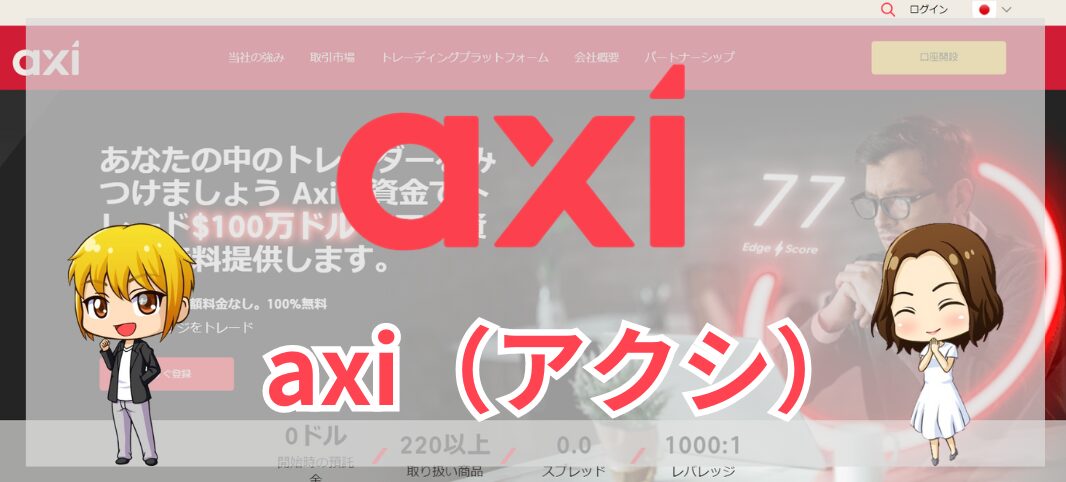
こちらでは、そんなAxi(アクシ)の登録方法/口座開設方法について徹底解説します。
 カワセちゃん
カワセちゃん





Axi(アクシ)に口座開設ボーナスはある?
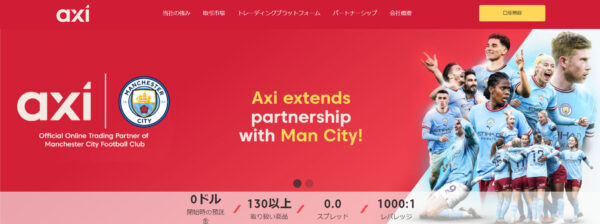
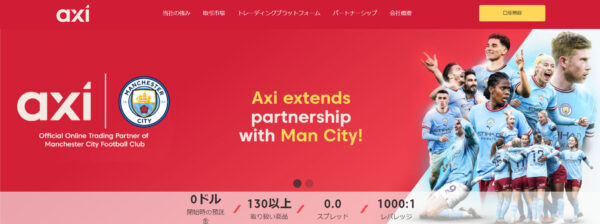
Axi(アクシ)にはキャンペーンボーナスがなく、新規登録者向けの口座開設ボーナスもありません。
ボーナスがない代わりに、Axi(アクシ)はハイスペックで高品質なサービスを提供。最狭スプレッド、ハイレバレッジ、スピーディーな入出金、高速約定など、使い勝手の良い海外FX会社です。



Axi(アクシ)の口座タイプは3種類
Axi(アクシ)の口座タイプは、スタンダード口座、プレミアム口座、エリート口座の3種類から選択します。
なお、口座開設時に選択できるのはスタンダード口座かプレミアム口座のいずれかで、エリート口座を開設する場合、サポートに申請が必要です。
Axi(アクシ)の口座のスペック
3種類の口座タイプのスペックをまとめました。
| スタンダード口座 | プレミアム口座 | エリート口座 | |
| 取引形態 | NDD STP | NDD ECN | NDD ECN |
| 最小スプレッド | 0.4 pips | 0.0 pips | 0.0 pips |
| 手数料 | なし | 往復 USD 7 | 往復 USD 3.5 |
| 最低入金額 | USD 0 | USD 500(初回入金必須。資金移動は対象外) | 累計USD 25,000 |
| 口座のベース通貨 | JPY, SGD, USD | AUD, CAD, CHF, EUR, GBP, HKD, JPY, NZD, SGD, USD | JPY, USD, EUR, GBP, AUD |
| レバレッジ | 最大1,000倍 | ||
| マージンコール | 100% | ||
| ロスカット | 20% | ||
| 最小取引数量 | 0.01ロット | ||
| 最大取引数量 | 100ロット | ||
| 取引ツール | MT4 | ||
| 取引銘柄 | 140+ FXペア、メタルCFD、 暗号資産、株、コモディティ、インデックス | ||
| EAの互換性 | あり | ||
| VPS | 無料 | ||
各口座タイプの主な違いは、
- スプレッド
- 手数料
- 最小入金額
この3種類です。
Axi(アクシ)は追加口座の開設が可能
口座タイプを選択して開設した後に、追加口座を開設することが可能です。
追加口座を開設する場合は、サポートに申請します。追加口座の数に制限はありません。
追加口座を開設して複数口座を作ることで、下記のようなメリットがあります。
- 短期トレードと長期トレードを使い分けることができる
- 裁量トレードとコピートレード用など、トレードスタイルに合わせて使い分けることができる
- 資金を分散してリスクを抑えることができる
など
上記の他にも、ベース通貨の設定を変えた口座を作るなど、複数口座を作ることでさまざまなメリットがあります。
Axi(アクシ)の登録/口座開設方法・手順図解
Axi(アクシ)に登録/口座開設する大まかな手順は、
- アカウント登録
- 個人情報やアンケートの入力
- 本人確認をアップロード
- 本人確認の審査完了
- 口座開設
といった流れです。これから画像付きで、さらに詳しく手順を解説します。
STEP1:「口座開設」をクリックする


Axi(アクシ)の公式サイトを開いたら、トップページ上部の「口座開設」をクリックします。
STEP2:必要事項を入力する


| 名 | 下の名前をローマ字で入力(例:Taro) |
|---|---|
| ミドルネーム | ない場合は空欄でOK |
| 姓 | 苗字をローマ字で入力(例:Yamada) |
| 電話 | ・左側:国番号(日本の場合+81はそのまま) ・右側:携帯電話番号の頭のゼロを抜いた数字を入力(例:9012345678) |
| メールアドレス | メールアドレスを入力 |
上記を入力後、プライバシーポリシーに同意にチェックを入れて、「送信」をクリックします。
STEP3:パスワードを設定する
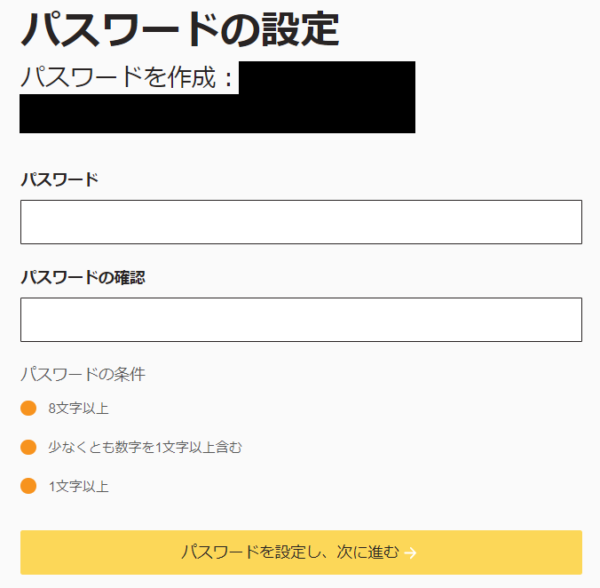
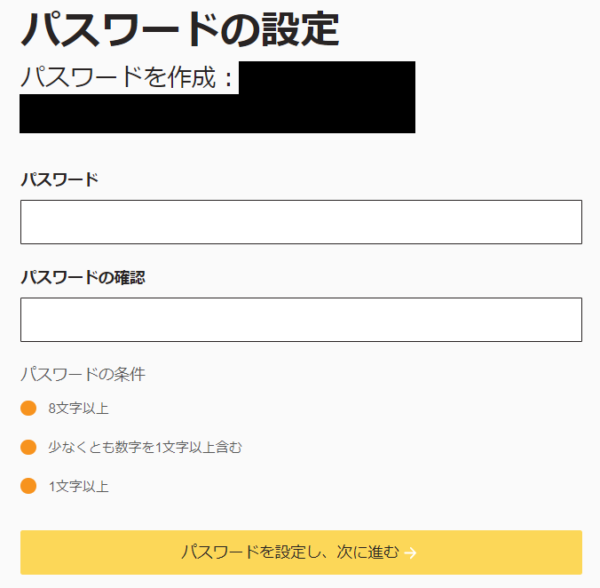
- パスワードを設定して入力する(8文字以上、数字1文字以上を含む)
- 設定したパスワードを再入力する
パスワードを設定後、「パスワードを設定し、次に進む」をクリックします。
STEP4:口座を選択する
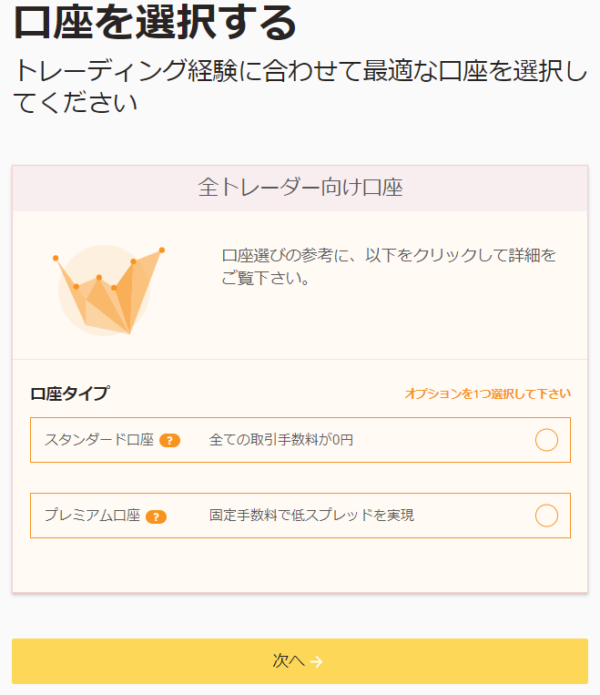
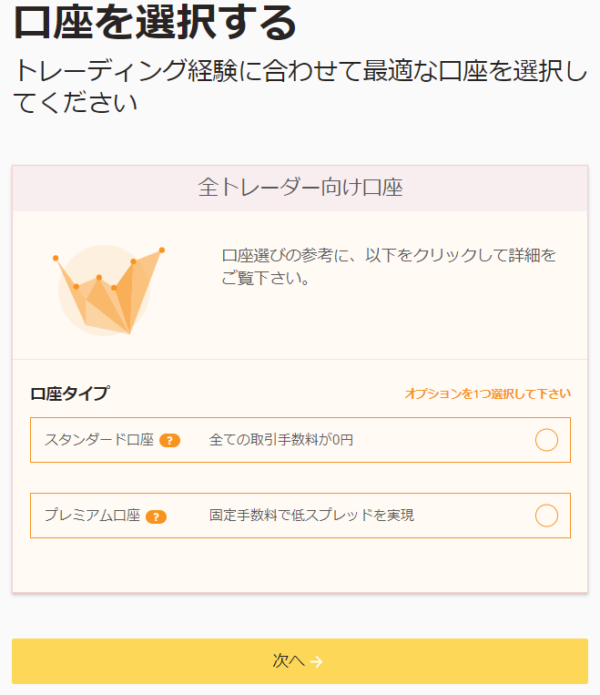
スタンダード口座、もしくはプレミアム口座のいずれかを選択します。
エリート口座を開設したい場合は、サポートに申請が必要です。
STEP5:口座通貨を選択する
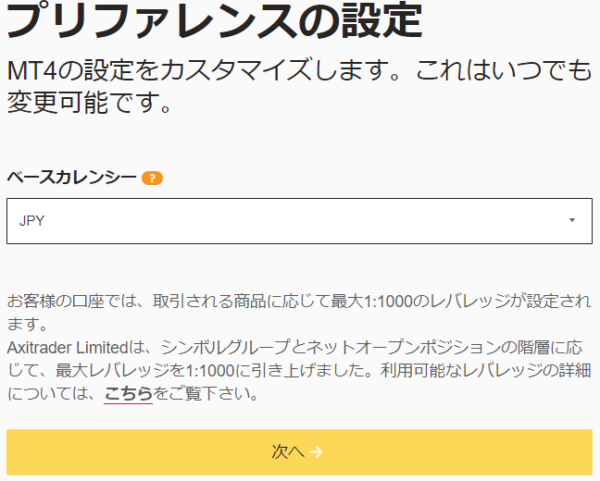
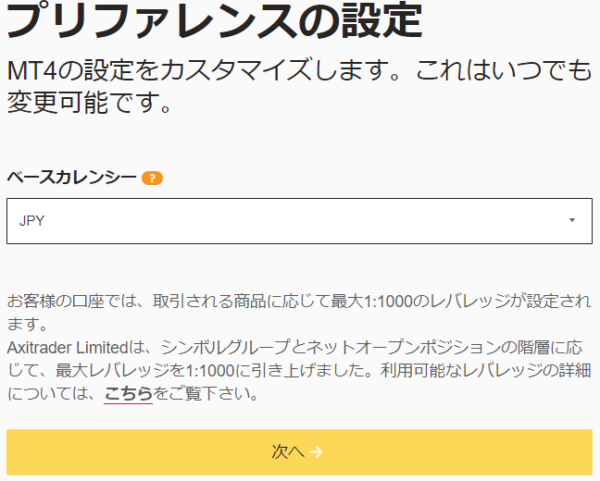
プルダウンボタンをクリックして、口座通貨を選択します。
STEP6:個人情報を入力する
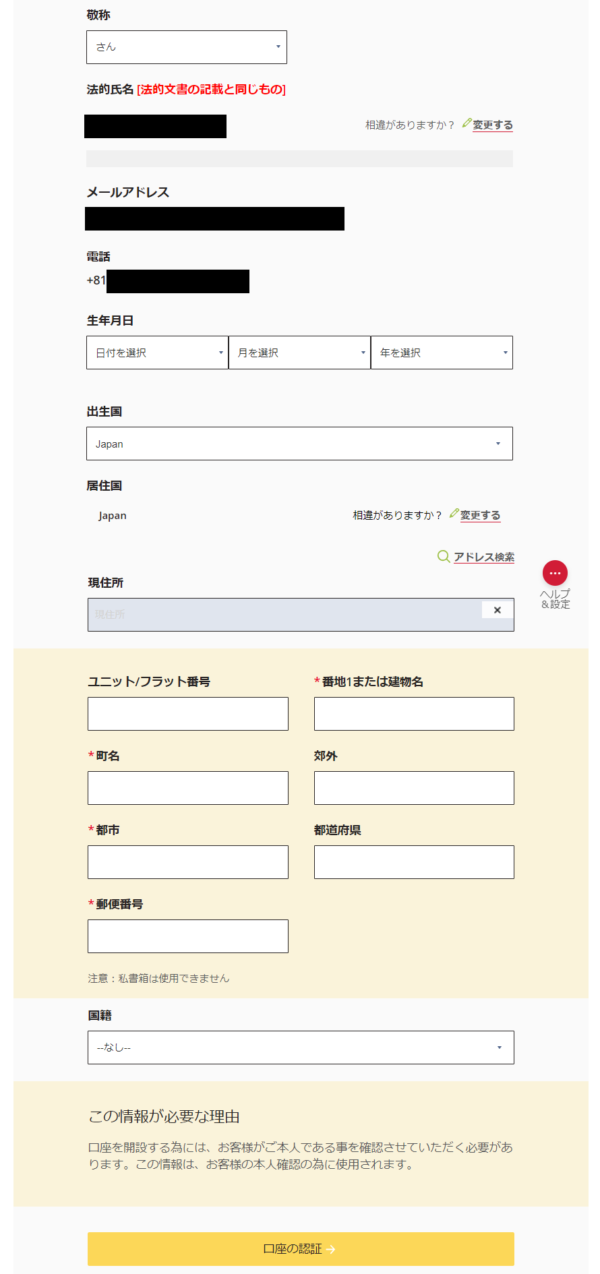
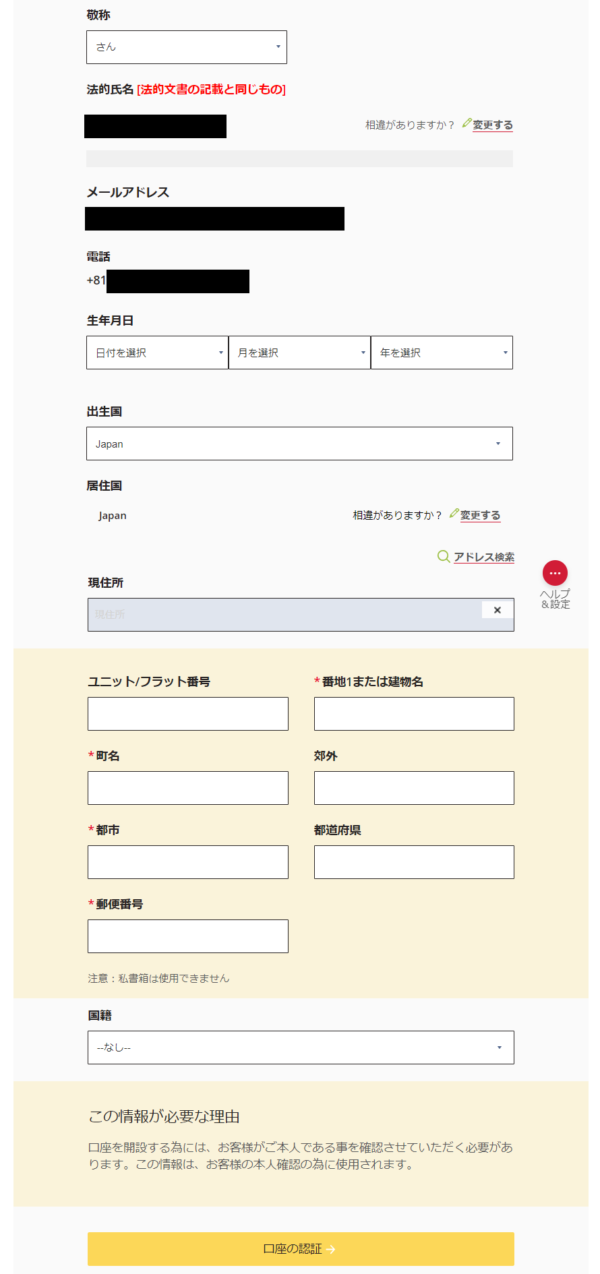
| 敬称 | 「さん」を選択する |
|---|---|
| 生年月日 | 日 / 月 / 年 の順に選択する |
| 出生国 | 日本なら「Japan」 |
| 現住所 | 英語(ローマ字)で住所を入力する |
| 国籍 | 日本なら「Japan」 |
全て入力後、「口座の認証」をクリックします。
STEP7:雇用形態を選択・入力する


- 現在の雇用形態を選択する
- 業種を選択する
- 選択により役職名も選択する
- 「次へ」をクリックする
STEP8:財務状況を選択する
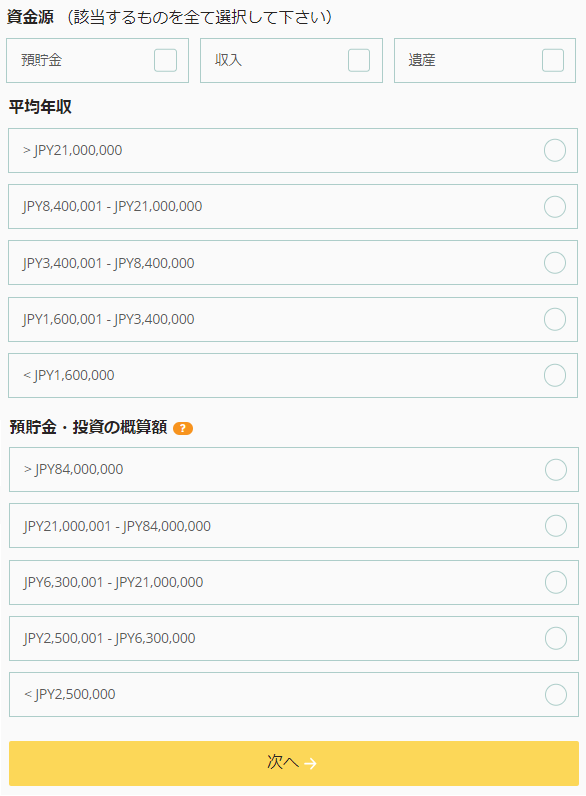
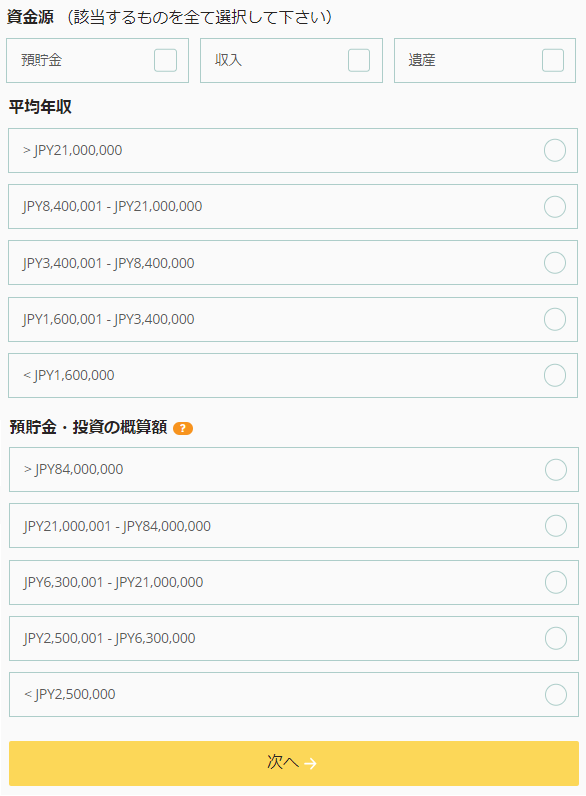
- 資金源を選択する
- 平均年収を選択する
- 預貯金・投資の概算額を選択する
- 「次へ」をクリックする
STEP9:トレーディング経験を選択する
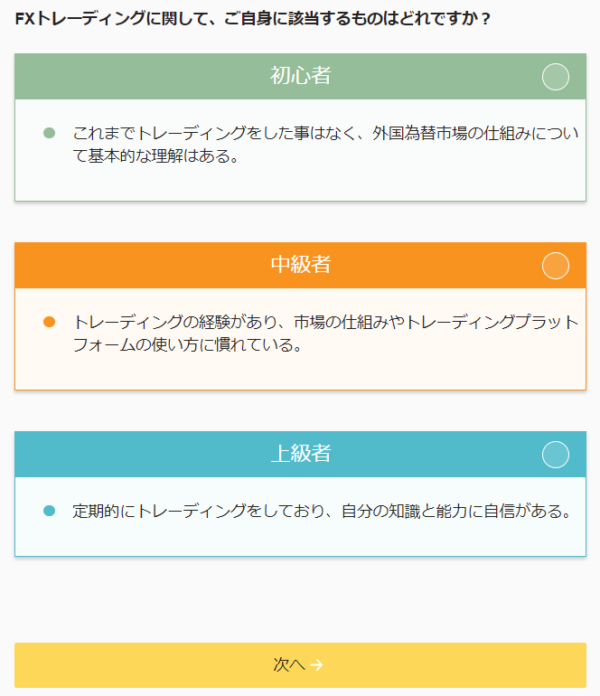
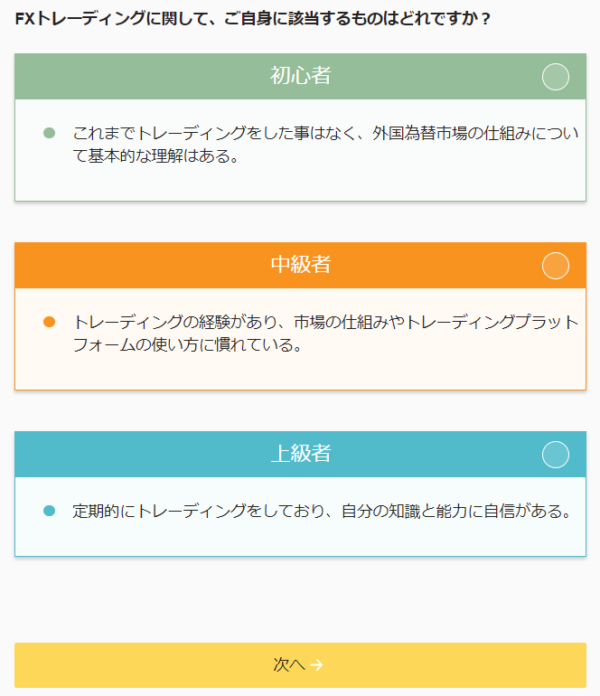
- トレーディング経験を選択する
- 「次へ」をクリックする
STEP10:本人確認をする
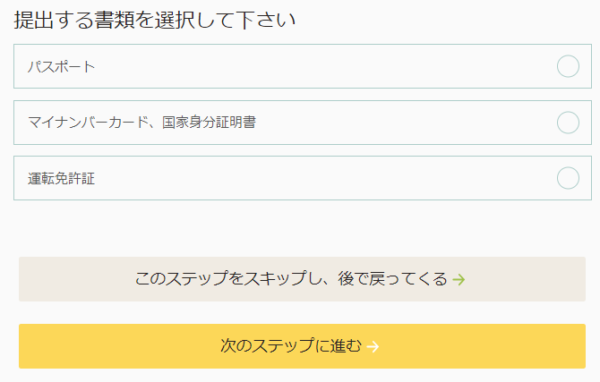
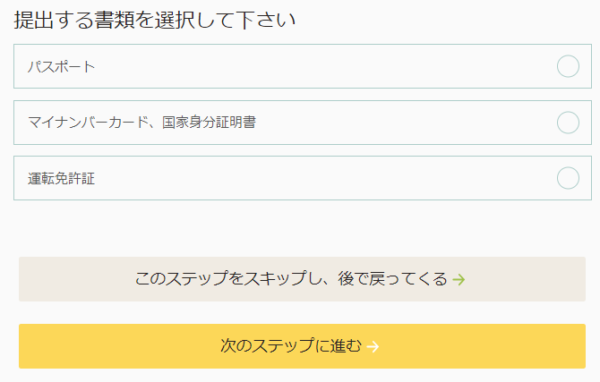
Axi(アクシ)は、本人確認として身分証明書を提出しないと、口座開設できません。
本人確認では、パスポート、マイナンバーカード、運転免許証のいずれかの書類をアップロードします。






STEP11:axiの重要書類を確認する


- axiの各重要書類を開いて確認する
- チェックを入れる
- 「続行」をクリックする
STEP12:申込書の確認と提出をする
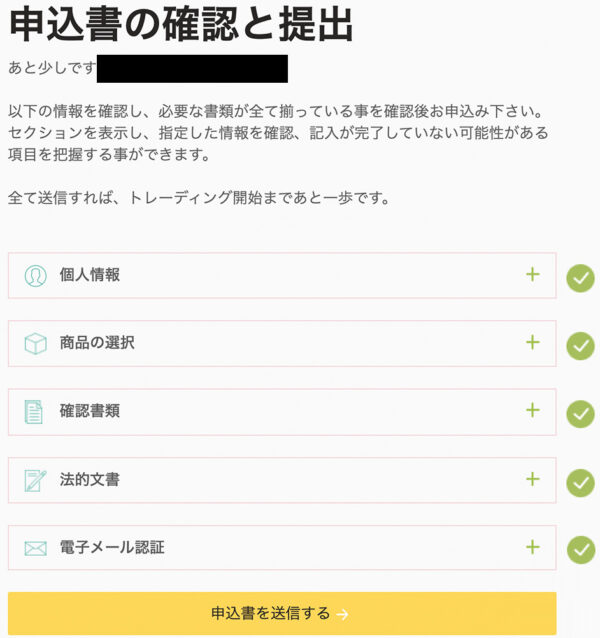
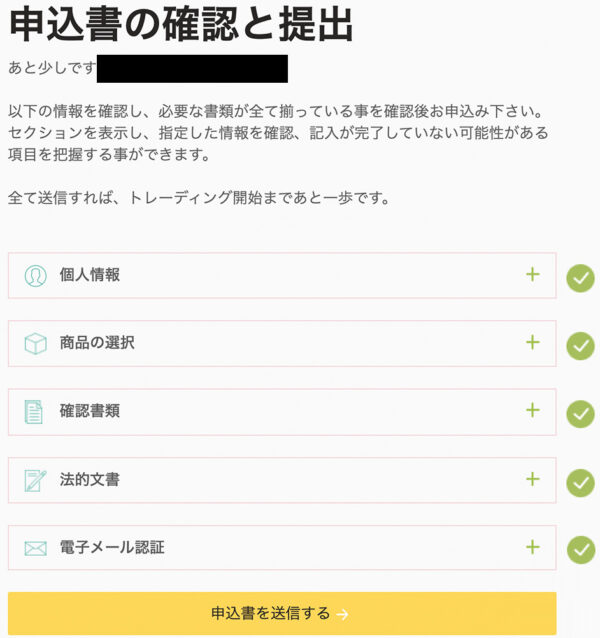
すべての申込書を提出し、すべての項目にチェックがついたら「申込書を送信する」ボタンが表示されるのでクリックします。
STEP13:口座開設完了
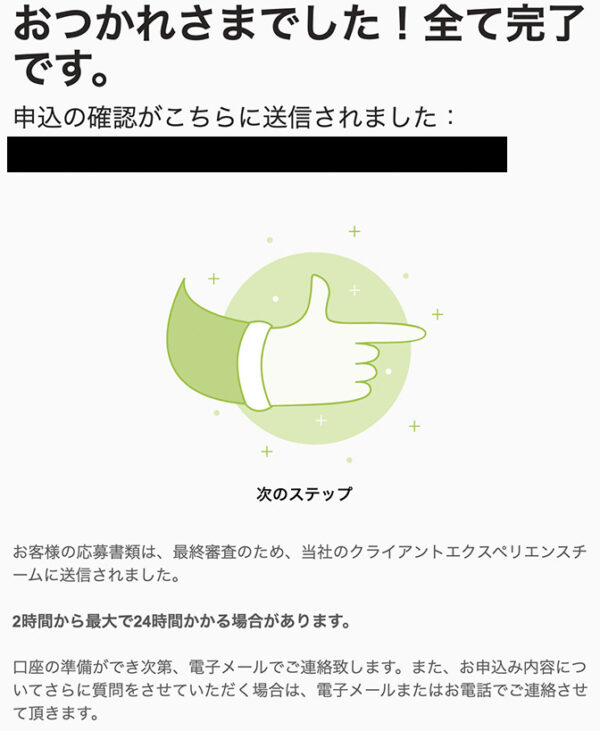
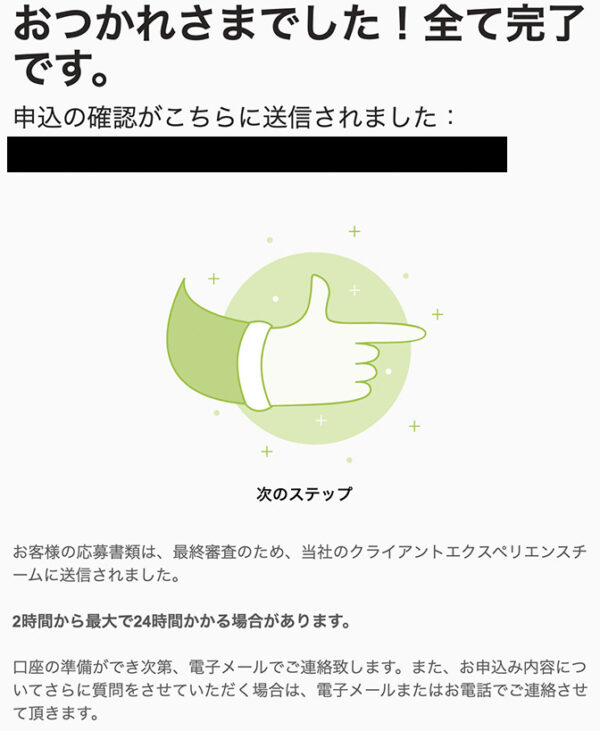
以上で口座開設の手続きが完了です。



Axi(アクシ)の本人確認方法・手順図解
本人確認の手順を詳しく解説します。
登録手続きの際に本人確認の手続きをスキップした方は、こちらを参考にしていただき、手続きをしましょう。
STEP1:提出する身分証明書の種類を選択する


登録時に本人確認の手順をスキップした方は、Axi(アクシ)から届いているメールを開き、そちらから本人確認の手続きをすることができます。


本人確認の画面が開いたら、提出する身分証明書の種類を選択します。
STEP2:認証開始


認証開始の画面になったら、提出書類を準備して「開始」をクリックします。
STEP3:アップロードの方法を選択する


アップロードの方法を選択して「次のステップに進む」をクリックします。
STEP4:画像をアップロードする




身分証明書の画像を撮影、もしくは用意したファイルをアップロードして、「完了します」をクリックします。
STEP5:審査結果を待つ


本人確認書類を提出、およびすべての登録手続きが完了したら、上の画像が表示されます。
本人確認の審査にかかる時間は、2時間~24時間程度です。
STEP6:口座開設完了




本人確認の審査が完了後、Axi(アクシ)からログイン情報が記載されたメールが届きます。
ログイン情報をもとにAxi(アクシ)にログインして、入金とMT4のダウンロードをして、取引をスタートしましょう。



Axi(アクシ)のMT4ダウンロード方法・手順図解
Axi(アクシ)の登録/口座開設の手続きが完了したら、MT4をダウンロードしましょう。
Axi MT4はマルチデバイス対応です。
- Windows版
- Mac版
- iPhone版
- Android版
- MT4 WebTrader
「MT4 WebTrader」もあるので、ダウンロードしなくても利用できますが、ダウンロードしたほうがスムーズに利用できるのでおすすめです。
これからMT4のダウンロード手順を図解します。
STEP1:MT4をダウンロードするデバイスを選択する


PCの場合は「ウィンドウズ」か「マック」を選択し、スマホやタブレットの場合は「GooglePlay」か「AppStore」を選択します。
STEP2:MT4をダウンロードする


「次へ」をクリックして、MT4をダウンロードします。
STEP3:取引サーバーを選ぶ


取引サーバーを選択します。
迷った場合は一番上の「Live(ライブ)」を選択しておけばOK。まず練習したい方はDemo(デモ)を選択してもOKです。
STEP4:ログインする


アカウント情報を入力してログインします。
これでMT4の利用が可能です。





Axi(アクシ)の登録/口座開設方法・まとめ
Axi(アクシ)の登録/口座開設方法と本人確認方法、MT4ダウンロード方法を解説しました。
さいごに要点を3つにまとめます。
- Axi(アクシ)の口座を開設するには、個人情報の入力、パスワードの設定、本人確認、アンケートの入力をする必要がある
- Axi(アクシ)の本人確認は、身分証明書の提出のみ
- Axi(アクシ)のMT4はマルチデバイス対応












